IDisaster
Profesör
- Katılım
- 29 Ağustos 2018
- Mesajlar
- 1,687
- Reaksiyon puanı
- 1,665
- Puanları
- 113
- Yaş
- 28
Evet arkadaşlar biliyorsunuz ki ısınan laptoplar başa bela size %100 evet büyük konuşuyorum %100 bir formülle geldim. Şimdi konuya direkt giriş yapalım.
Anlatacağım konu direkt olarak turbo boost kapatmak. Evet arkadaşlar turbo boost kapatarak yaklaşık 20 derecelik bir fark yakaladım. Size bunu anlatıp birilerine yararlı olmaya çalışıcam.
Arkadaşlar ilk öncelikle söyleyeceğim çözüm yeni nesil bilgisayarlar için daha etkili olacaktır çünkü yeni nesil laptoplar zaten çok güçlü bir işlemciye sahip oldukları için turbo boost kapandıgında evet ciddi anlamda 1 fps fark bile görmüyor. Fakat eski nesil laptoplar için turbo boost kapatmak size bazı olumsuz sonuçlar doğurabilir neyse hiç uzatmadan ilk önce aldığım farkı size göstermek istiyorum
Burada turbo boost açık ve işlemcim 4.8 ghz a kadar dayanıyor. İşlemci sıcaklığım 83 derece oyun içinde 93-94 e kadar çıkıyor.

Burada ise işlemcim sabir 3.2ghz de ve sıcaklık 70 derecenin üstünü görmüyor.

Arkadaşlar öncelikle şunu belirtmek istiyorum ekran kartı ağırlıklı oyunlarda fps farkı görmemeniz çok makul fakat şöyle söyleyeyim size eğer valorant gibi fps ağırlıklı oyunlarda turbo boost kapalı oynarsanız -100fps kadar bir düşüş göreceğinize inanıyorum. Çüknü işlemci neredeyse 1.5ghz kadar hız düşürüyor AAA oyunlarda fark görmeme sebebimiz zaten işlemcinin normal frekansı yeterli olması ve ekran kartını doyurabilmesi sebebinden.
Bende kendime şöyle bir yol izledim. Valorant-lol gibi oyunlarda zaten işlemcim 75 dereceyi geçmiyor turbo boost ile beraber oyunlar zaten ağır oyunlar değil işlemci sıcaklığını çok etkileyecek oyunlar olmadığı için online oyunlarda turbo açık bir şekilde oynuyorum AAA oyunlara geçince turbomu kapatıyorum.
Evet o kadar sonuç gösterdikten sonra şimdi gelelim nasıl yapacağınıza
Adım adım izlerseniz beni eğer sizde de aynı seçenek belirecektir
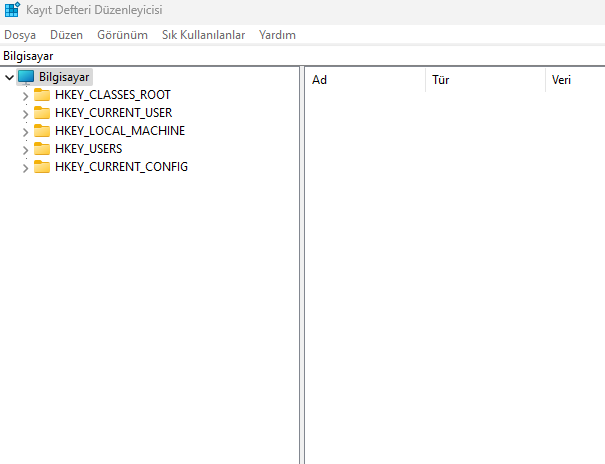
ADIM 1 : Windows arama yerine ''Kayıt Defter Düzenleyici'' yazalım. Geri kalan adımları tıklayarak ilerleyelim
ADIM 2 : HKEY_LOCAL_MACHİNE
ADIM 3 : SYSTEM
ADIM 4 : CurrentControlSet
ADIM 5 : Control
ADIM 6 : Power
ADIM 7 : PowerSettings
ADIM 8 : 54533251
ADIM 9 : be337238
ADIM 10 : ''attributes'' Adlı komuta tıklayıp '1' olan değeri '2' yapıyoruz ve işlem tamam.
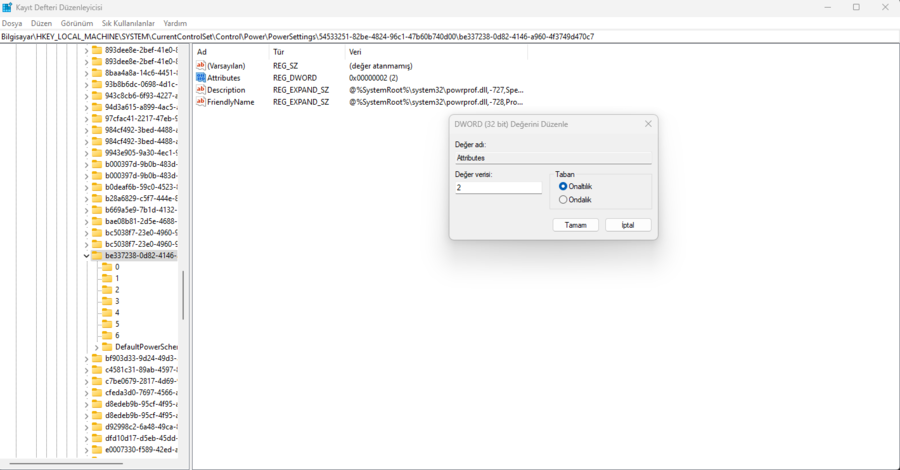
Şimdi hangi güç modunu kullanıyorsanız onun ayarlarına gelelim.
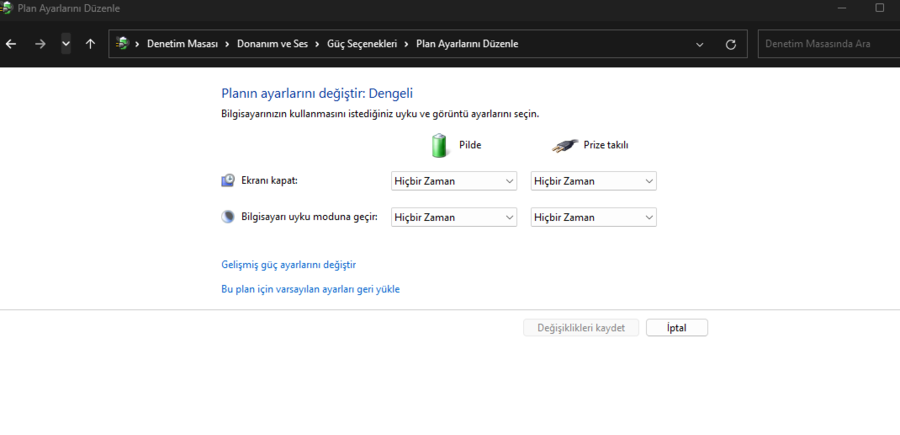
Gelişmiş güç ayarlarını değiştir diyelim.
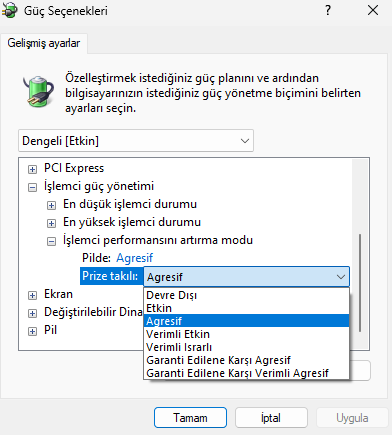
Buradaki agresif seçeneğini devre dışı olarak ayarlayalım ve işlem tamam.
Şimdiden herkese iyi oyunlar düşük sıcaklıklar dilerim kendinize çok iyi bakın esen kalın
Anlatacağım konu direkt olarak turbo boost kapatmak. Evet arkadaşlar turbo boost kapatarak yaklaşık 20 derecelik bir fark yakaladım. Size bunu anlatıp birilerine yararlı olmaya çalışıcam.
Arkadaşlar ilk öncelikle söyleyeceğim çözüm yeni nesil bilgisayarlar için daha etkili olacaktır çünkü yeni nesil laptoplar zaten çok güçlü bir işlemciye sahip oldukları için turbo boost kapandıgında evet ciddi anlamda 1 fps fark bile görmüyor. Fakat eski nesil laptoplar için turbo boost kapatmak size bazı olumsuz sonuçlar doğurabilir neyse hiç uzatmadan ilk önce aldığım farkı size göstermek istiyorum
Burada turbo boost açık ve işlemcim 4.8 ghz a kadar dayanıyor. İşlemci sıcaklığım 83 derece oyun içinde 93-94 e kadar çıkıyor.
Burada ise işlemcim sabir 3.2ghz de ve sıcaklık 70 derecenin üstünü görmüyor.
Arkadaşlar öncelikle şunu belirtmek istiyorum ekran kartı ağırlıklı oyunlarda fps farkı görmemeniz çok makul fakat şöyle söyleyeyim size eğer valorant gibi fps ağırlıklı oyunlarda turbo boost kapalı oynarsanız -100fps kadar bir düşüş göreceğinize inanıyorum. Çüknü işlemci neredeyse 1.5ghz kadar hız düşürüyor AAA oyunlarda fark görmeme sebebimiz zaten işlemcinin normal frekansı yeterli olması ve ekran kartını doyurabilmesi sebebinden.
Bende kendime şöyle bir yol izledim. Valorant-lol gibi oyunlarda zaten işlemcim 75 dereceyi geçmiyor turbo boost ile beraber oyunlar zaten ağır oyunlar değil işlemci sıcaklığını çok etkileyecek oyunlar olmadığı için online oyunlarda turbo açık bir şekilde oynuyorum AAA oyunlara geçince turbomu kapatıyorum.
Evet o kadar sonuç gösterdikten sonra şimdi gelelim nasıl yapacağınıza
Adım adım izlerseniz beni eğer sizde de aynı seçenek belirecektir
ADIM 1 : Windows arama yerine ''Kayıt Defter Düzenleyici'' yazalım. Geri kalan adımları tıklayarak ilerleyelim
ADIM 2 : HKEY_LOCAL_MACHİNE
ADIM 3 : SYSTEM
ADIM 4 : CurrentControlSet
ADIM 5 : Control
ADIM 6 : Power
ADIM 7 : PowerSettings
ADIM 8 : 54533251
ADIM 9 : be337238
ADIM 10 : ''attributes'' Adlı komuta tıklayıp '1' olan değeri '2' yapıyoruz ve işlem tamam.
Şimdi hangi güç modunu kullanıyorsanız onun ayarlarına gelelim.
Gelişmiş güç ayarlarını değiştir diyelim.
Buradaki agresif seçeneğini devre dışı olarak ayarlayalım ve işlem tamam.
Şimdiden herkese iyi oyunlar düşük sıcaklıklar dilerim kendinize çok iyi bakın esen kalın
Son düzenleme:
